1、打开CAD软件,随便绘制一个图形如图,保证对象捕捉中的平行捕捉开启;我们现在在图中两端点处画圆弧,且右边端点为切点。
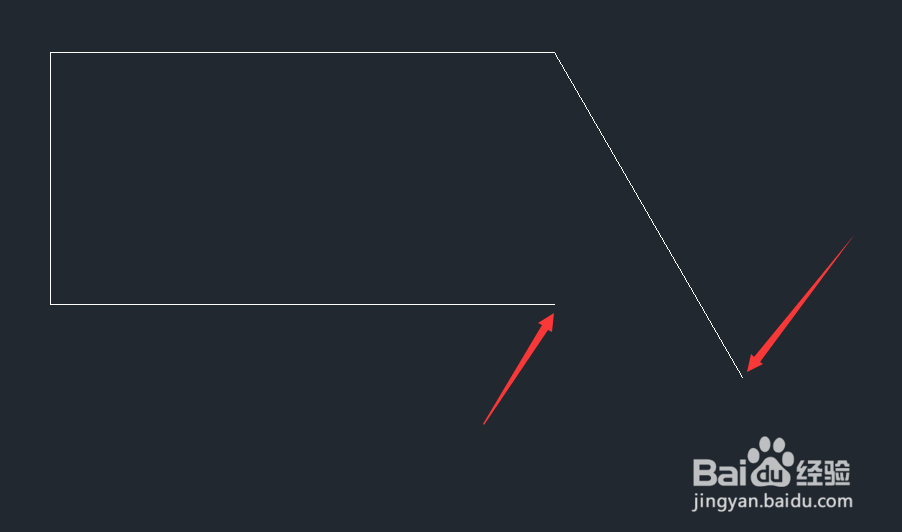
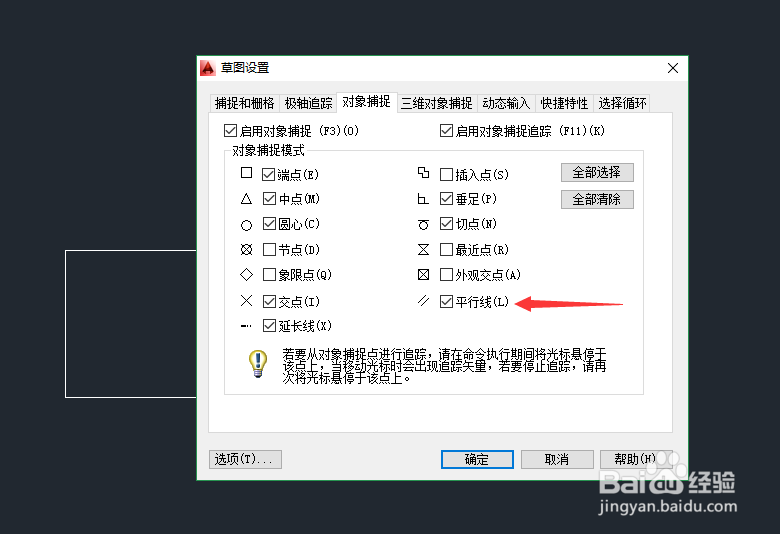
2、输入圆弧命令A,如图中,指点第一点,切点在哪条线上就先指定哪条线的端点为第一点。
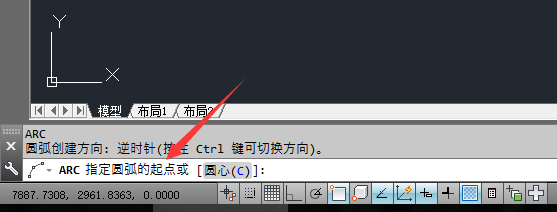

3、如图,选择端点(E)命令指定端点。


4、选择方向(D)命令,如图中将十字光标放在需相切的线附近,会出现一条细虚线,光标放在细虚线上,鼠标左击,就完成了绘制;细虚线为平行捕捉的效果。
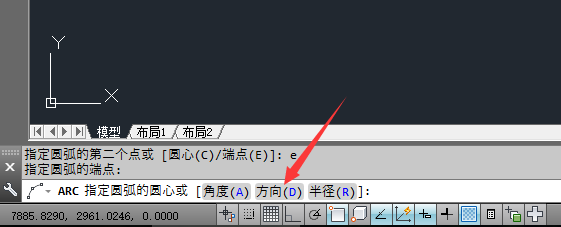
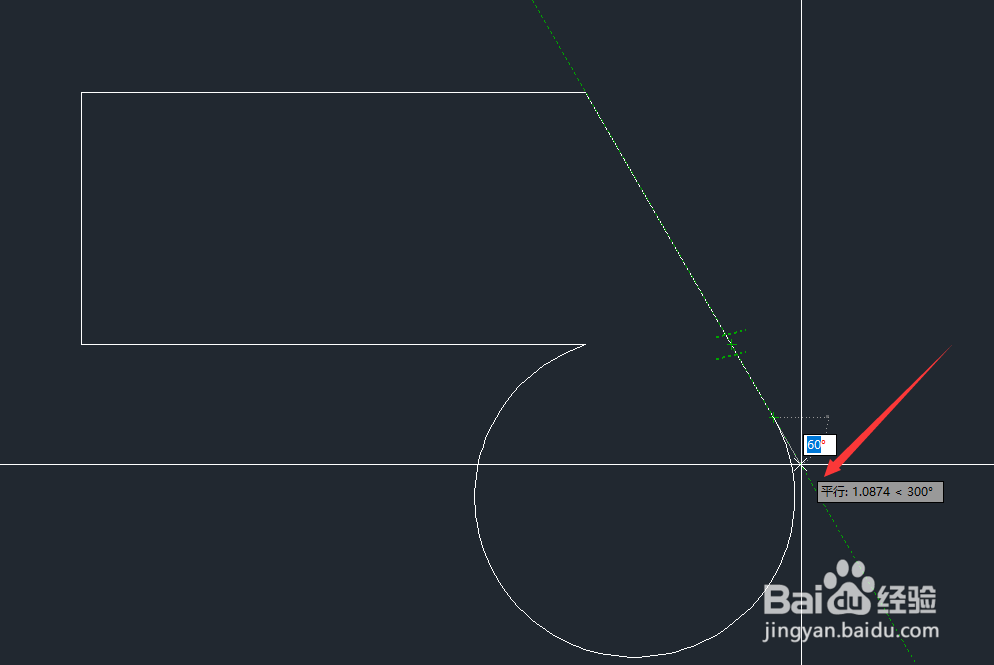
5、如图,有些图形在相同切点位置,弧形的凹向不一样,只需将十字光标沿着细虚线左右移动就可以改变凹向。

时间:2024-10-12 07:12:10
1、打开CAD软件,随便绘制一个图形如图,保证对象捕捉中的平行捕捉开启;我们现在在图中两端点处画圆弧,且右边端点为切点。
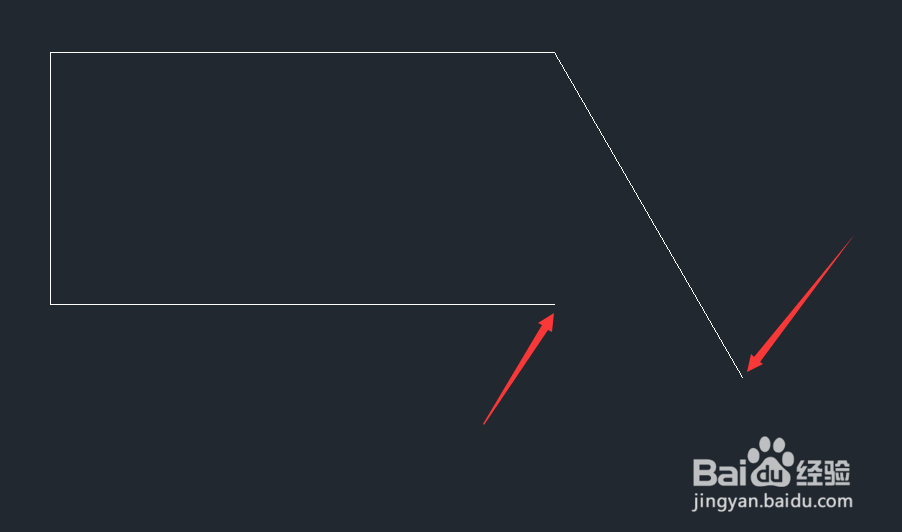
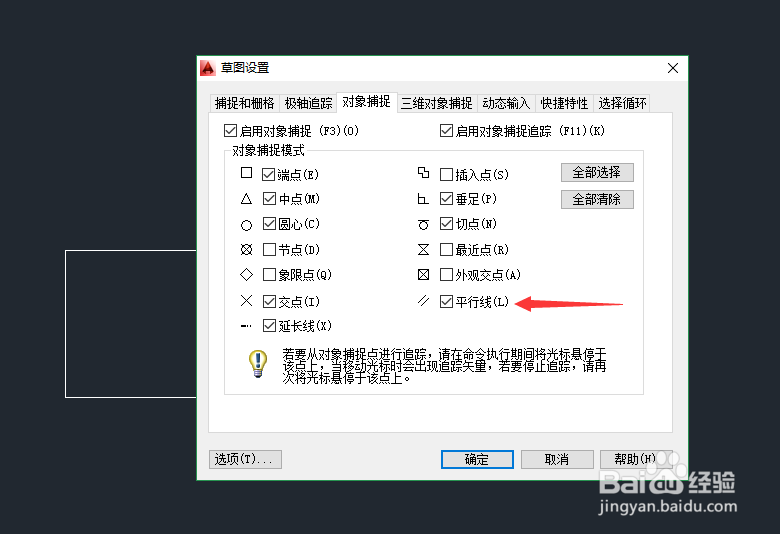
2、输入圆弧命令A,如图中,指点第一点,切点在哪条线上就先指定哪条线的端点为第一点。
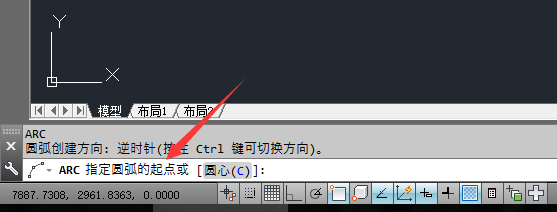

3、如图,选择端点(E)命令指定端点。


4、选择方向(D)命令,如图中将十字光标放在需相切的线附近,会出现一条细虚线,光标放在细虚线上,鼠标左击,就完成了绘制;细虚线为平行捕捉的效果。
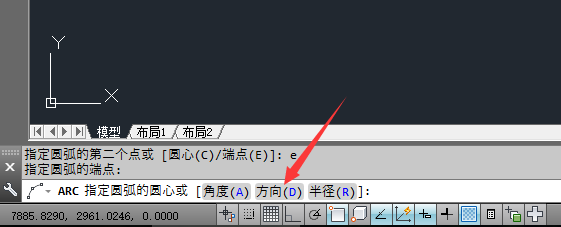
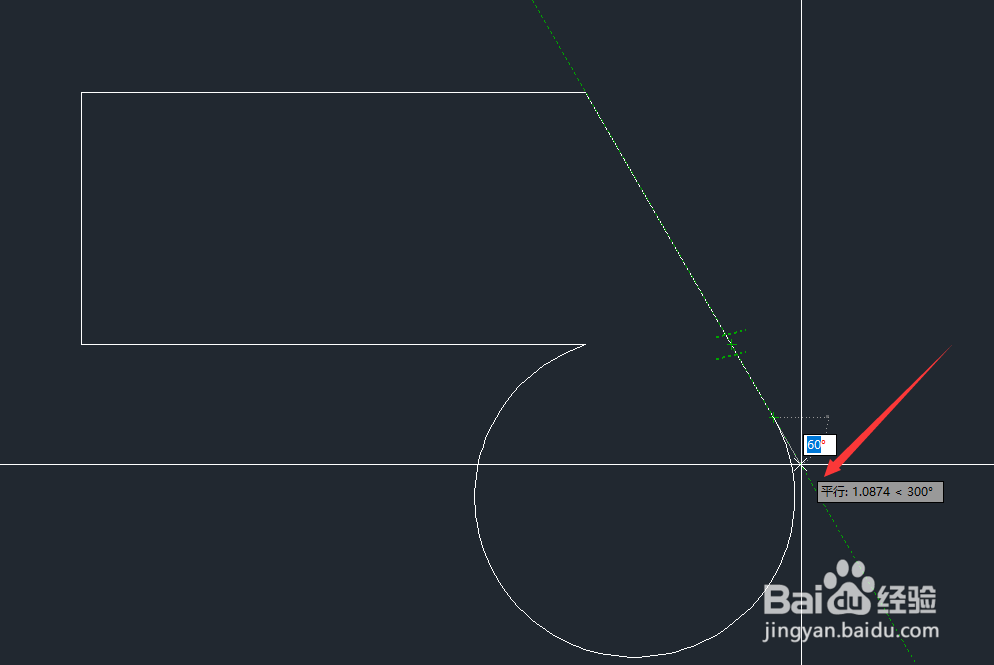
5、如图,有些图形在相同切点位置,弧形的凹向不一样,只需将十字光标沿着细虚线左右移动就可以改变凹向。

